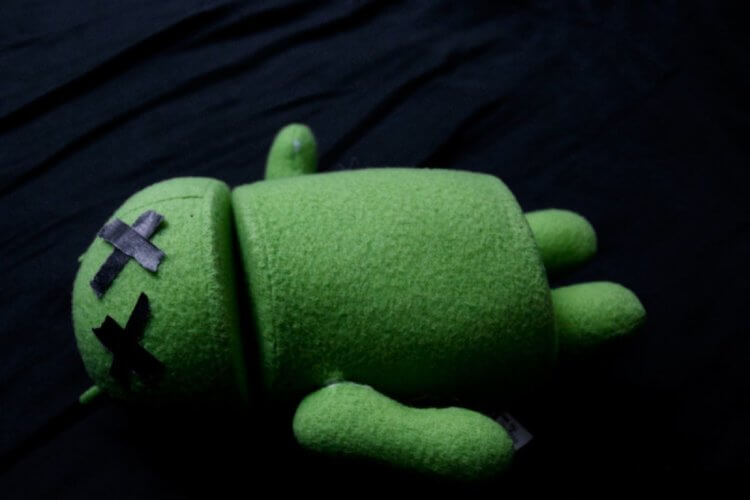Android-smartphones onderscheiden zich door hun prestaties en uithoudingsvermogen. Velen vermijden het gebruik van deze apparaten als werkassistenten niet, omdat Android de nodige functies heeft, niet iOS. Dit kan met elke smartphone gebeuren – op een dag begint het langzamer te worden of langzamer te werken. De makers van het besturingssysteem hebben er specifiek de veilige modus in geïmplementeerd. We vertellen je waar het voor is en hoe je het gebruikt.
Wat is de veilige modus op Android?
Als u zich in een situatie bevindt waarin uw smartphone niet meer reageert op schermaanrakingen en actieve apps zijn vastgelopen, gebruikt u de Veilige modus om dit probleem op te lossen. Veilige modus Het is de functie van het lanceren van een smartphone met alleen de belangrijkste systeemapplicaties. In deze modus is autorun geblokkeerd, dat wil zeggen dat programma’s die in de normale modus zijn geladen op dit moment niet werken. Hierin is de veilige modus van Android vergelijkbaar met zijn Windows-tegenhanger.
Waarom heb je de veilige modus op Android nodig?
Het komt voor dat er veel programma’s op een smartphone zijn geïnstalleerd. Vroeg of laat zal de kracht van het apparaat niet voldoende zijn om dit alles in het geheugen te bewaren en het ook snel te starten wanneer het wordt ingeschakeld – vertragingen en vastlopen zullen beginnen. In het ergste geval begint de smartphone warm te worden en kun je hem niet normaal gebruiken. Vaak zijn de problemen gerelateerd aan een applicatie. U kunt het probleem met uw smartphone oplossen via de veilige modus – start uw smartphone met deze functie en let op de lijst met geïnstalleerde programma’s.
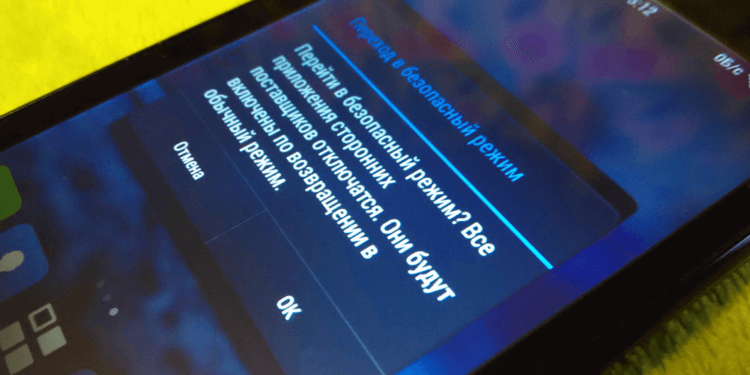
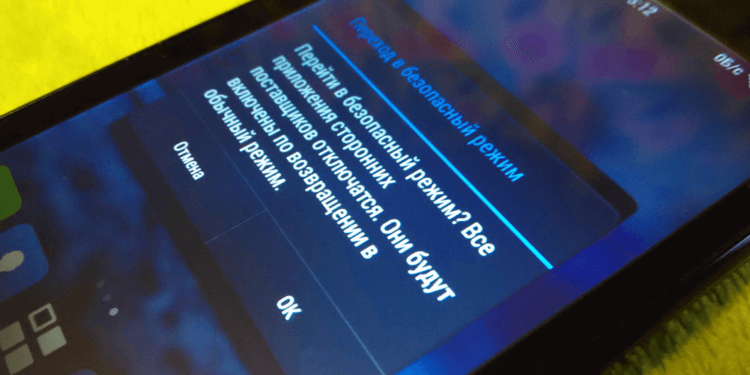
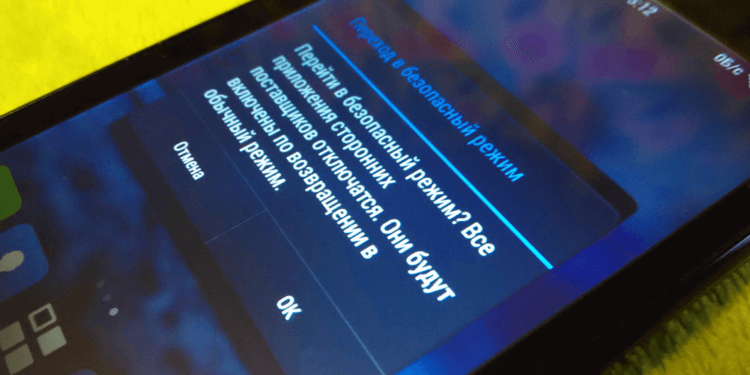
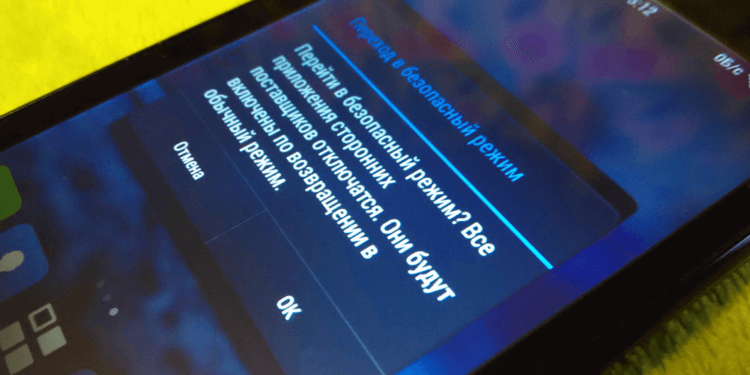
De problematische app die meer RAM verbruikt, kan worden verwijderd of opgeschort. Trouwens, een recent bijgewerkte app werkt mogelijk niet goed, misschien wel invloed op de prestaties van de smartphone… We praten over dit probleem in ons artikel.
Veilige modus kan worden gebruikt om een programma te verwijderen dat niet gemakkelijk kan worden verwijderd.
Hoe de veilige modus op uw smartphone in te schakelen
Het probleem wordt vaak opgelost door de smartphone simpelweg opnieuw op te starten. Als al het andere faalt, probeer dan de Veilige modus uit te voeren om het probleem op te lossen.
Houd de aan/uit-knop op het apparaat ingedrukt totdat het keuzemenu verschijnt Selecteer Opnieuw opstarten. Als een dergelijk item niet aanwezig is, schakelt u het apparaat uit. Uitschakelen duurt ongeveer 10 seconden. Wacht tot het scherm volledig is uitgeschakeld. Als je geen Samsung hebt, zet je de telefoon aan door op de volume-omlaagtoets te drukken. Als u een Samsung-smartphone gebruikt, houdt u de aan / uit-knop en de volume-omlaagknop ingedrukt. Daarna ziet u “Veilige modus”. ” op het scherm onderaan het scherm.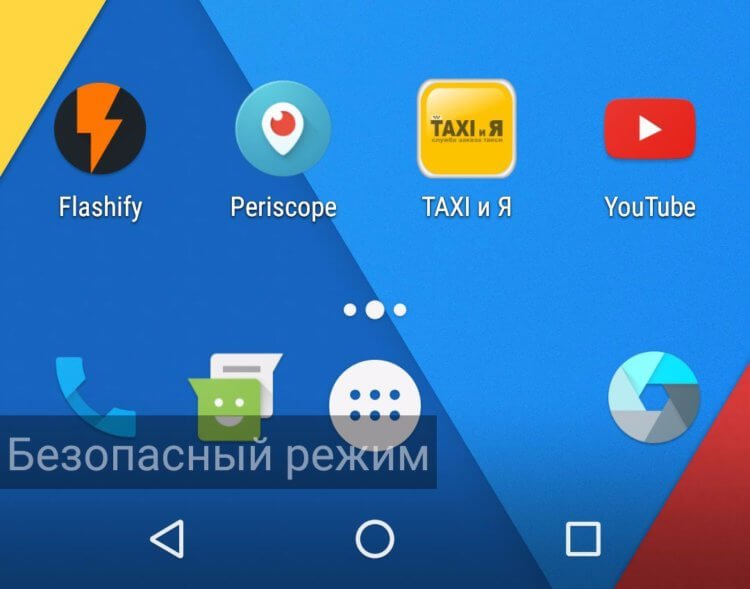
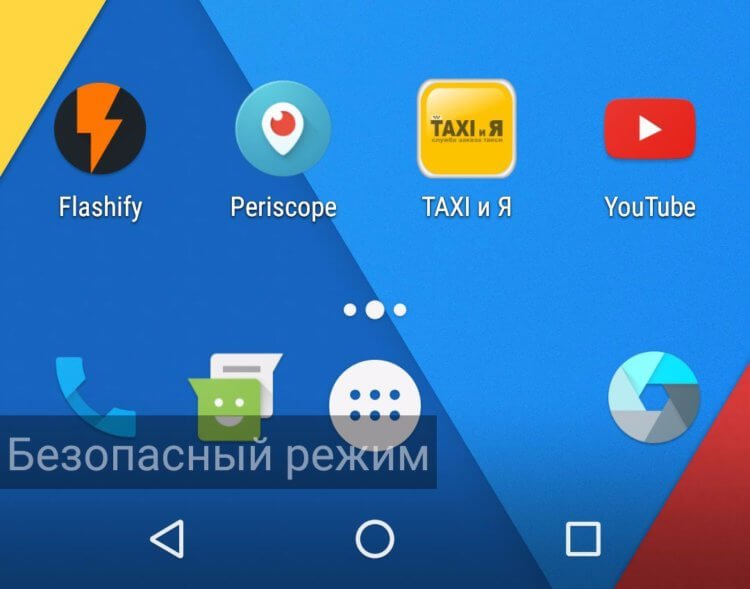
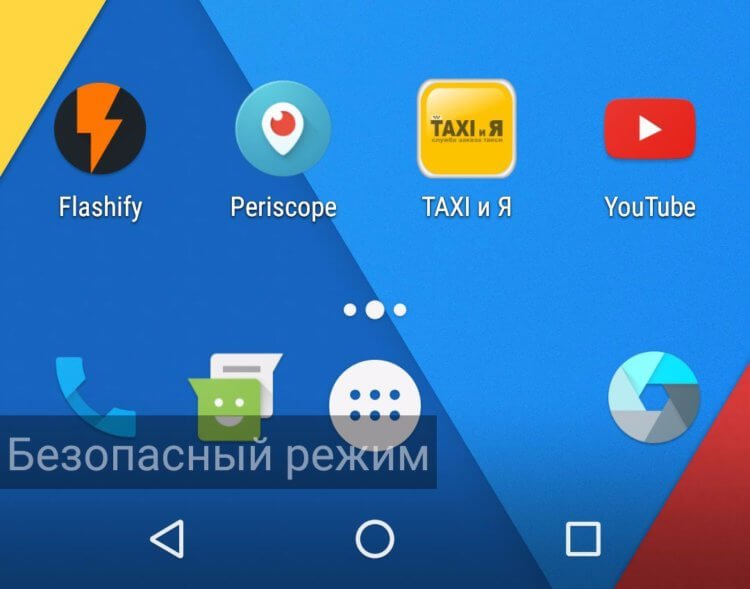
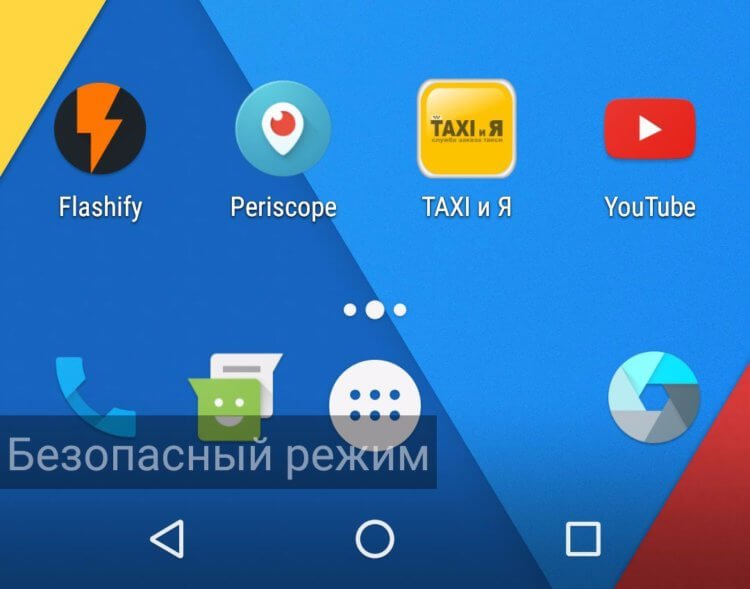
Het komt ook voor dat de overgang naar deze modus automatisch plaatsvindt – dit komt door de onjuiste werking van de recent geïnstalleerde applicatie. Wanneer de smartphone in deze modus staat, kunt u proberen het programma zelf te volgen, tijdelijk uit te schakelen of te verwijderen. Als de problemen te wijten zijn aan een recente update, gaat u naar “Toepassingen”, klikt u op “Sorteren op” en sorteert u op datum. De meest recent bijgewerkte apps verschijnen bovenaan de lijst. Deze methode kan worden gebruikt om de oorzaak van de storing van het apparaat te achterhalen. Vind nog meer life-hacks voor Android-smartphones op onze Yandex.Zen (en vergeet niet te abonneren!).
Hoe de veilige modus uit te schakelen?
U moet uit deze staat van de smartphone komen en met succes afsluiten. Ten eerste, na het debuggen, start u het apparaat opnieuw op om de prestaties te testen. Soms werkt deze methode niet; een andere optie gebruiken.
Ga naar het snelle toegangspaneel door het “gordijn” te laten zakken. Klik op het bericht “Veilige modus is geactiveerd” Bevestig de actie in het pop-upvenster. De smartphone zal automatisch opnieuw opstarten.
Wat te doen als uw smartphone in de veilige modus staat?
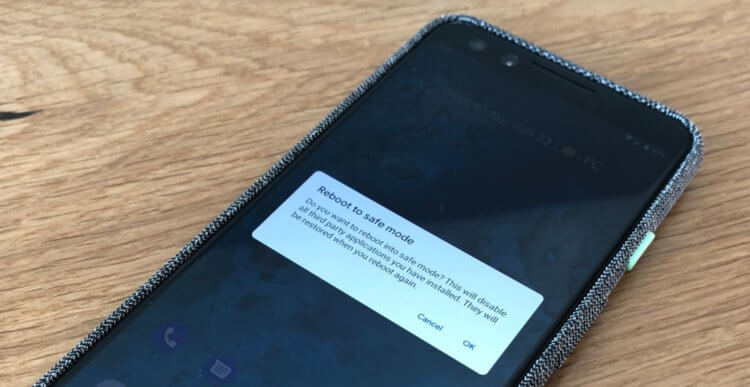
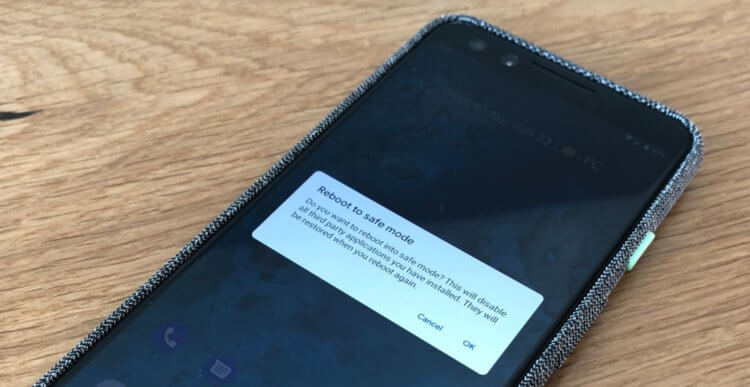
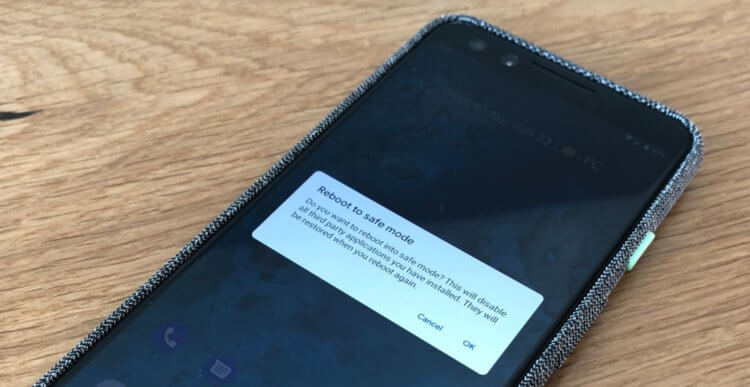
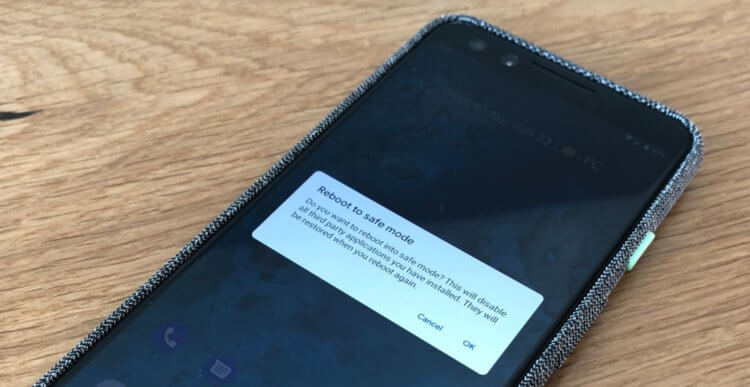
Ook komt het voor dat door een storing de smartphone zet de veilige modus zelf aan in de verkeerde situatie. De functie is handig, maar verrast je vaak. Hoe zich te ontdoen van de smartphone die de veilige modus zelf inschakelt? Er zijn verschillende manieren.
gebrek aan RAM…Bij het installeren van een nieuwe app, ziet u mogelijk een melding dat het apparaat niet genoeg RAM heeft. Het probleem komt vrij vaak voor – je moet alleen de hoeveelheid vrij geheugen vaker in de gaten houden en het schoonmaken van je smartphone organiseren.Automatische updates uitschakelen… Als er een gebrek aan geheugen is, schakel dan updates op de achtergrond uit, zij zijn degenen die het RAM-geheugen verbruiken.wis de cache… Ga naar toepassingen en selecteer welke meer RAM gebruikt. Klik op het pictogram en selecteer het tabblad “Geheugen” en klik vervolgens op de knop Wissen.
Met de veilige modus in Android kunt u snel omgaan met trage smartphoneprestaties. Hierin is het vergelijkbaar met zijn Windows-tegenhanger. Ook bevindt de smartphone zich soms automatisch in deze staat; hiervoor is het belangrijk om het systeem van tijd tot tijd schoon te maken. Hoe vaak gebruik je de veilige modus op Android? Vertel ons hoe nuttig het was in onze Telegram-chat.